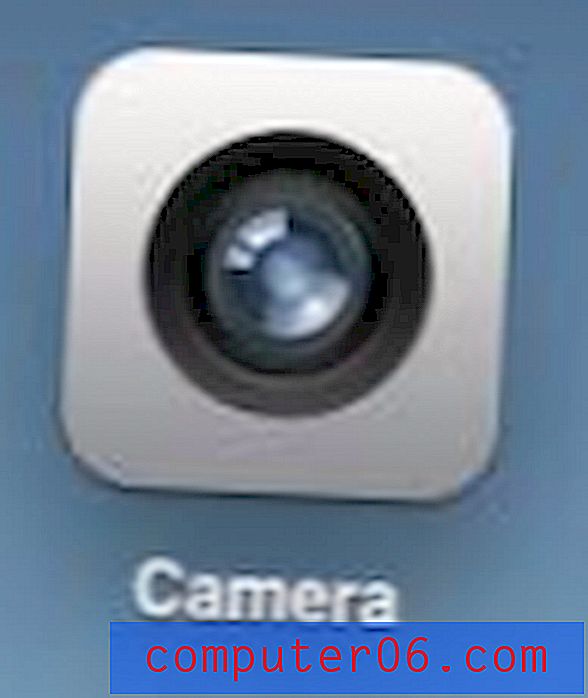Cómo subir fotos desde el iPhone 5 a Google Drive
Última actualización: 29 de diciembre de 2016
Mucha gente ha comenzado a usar la cámara en su iPhone 5 como su principal medio para tomar fotografías, y con razón. Es una cámara de calidad que probablemente tengas contigo todo el tiempo. Pero una de las mayores quejas de la cámara del iPhone 5 es que puede ser difícil llevar esas fotos a su computadora. Pero gracias a las aplicaciones de almacenamiento en la nube como Google Drive, es mucho más fácil acceder a las imágenes de su iPhone 5 desde otros dispositivos.
Cómo cargar fotos desde iPhone a Google Drive - iOS 10
Los pasos en esta sección del artículo fueron escritos usando un iPhone 7 Plus, en iOS 10.2. Estos pasos también funcionarán para otros modelos de iPhone que usan iOS 10. Si su iPhone está usando una versión anterior de iOS o Google Drive, puede continuar con la siguiente sección si estos pasos no funcionan para usted. Si aún no tiene la aplicación Google Drive en su iPhone, puede hacer clic en este enlace para descargarla de la App Store.
Paso 1: abre la aplicación Google Drive .

Paso 2: toca el ícono de menú (el que tiene las tres líneas horizontales) en la esquina superior izquierda de la pantalla.
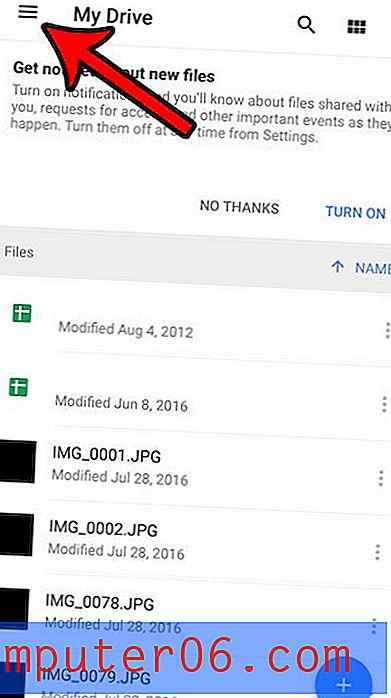
Paso 3: selecciona la opción Configuración .
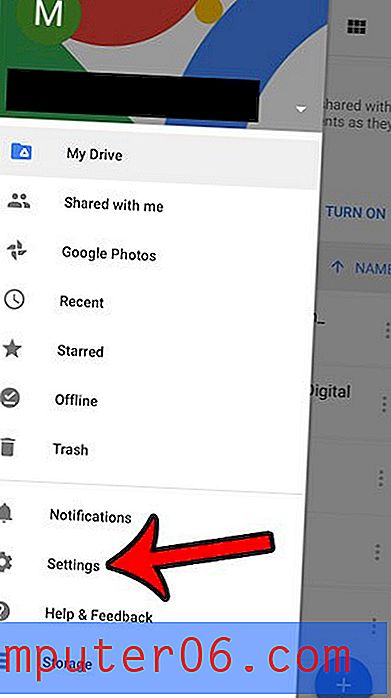
Paso 4: toca la opción Fotos .
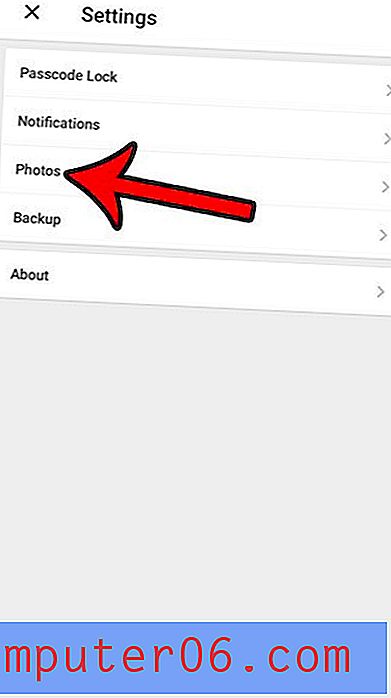
Paso 5: active la opción Copia de seguridad automática, luego ajuste el resto de la configuración de este menú según sus propias preferencias. Toque el botón de flecha hacia atrás en la esquina superior izquierda cuando haya terminado. Esta configuración asegurará que las futuras imágenes se respalden automáticamente en su Google Drive. También iniciará una carga de todas las imágenes en su Camera Roll a su cuenta de Google Drive.
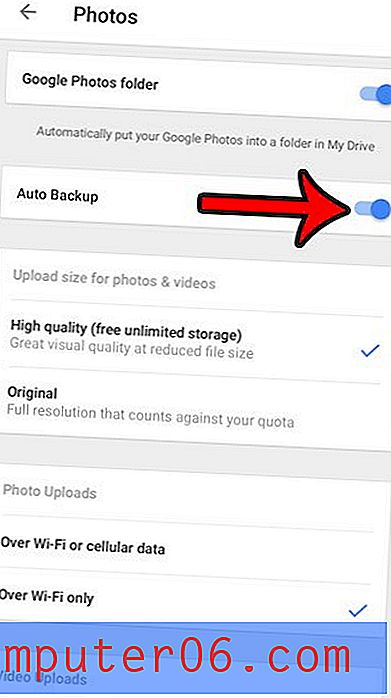
Subir a Google Drive desde el iPhone 5
Este procedimiento supondrá que ya ha instalado la aplicación Google Drive en su iPhone 5. De lo contrario, puede hacer clic aquí para descargar la aplicación desde App Store. Una vez que esté instalado, simplemente inicie sesión con la cuenta de Google asociada con su almacenamiento de Google Drive. Entonces, una vez que tenga la aplicación Google Drive, puede cargar imágenes a Google Drive desde su iPhone 5.
Paso 1: abre la aplicación Google Drive .
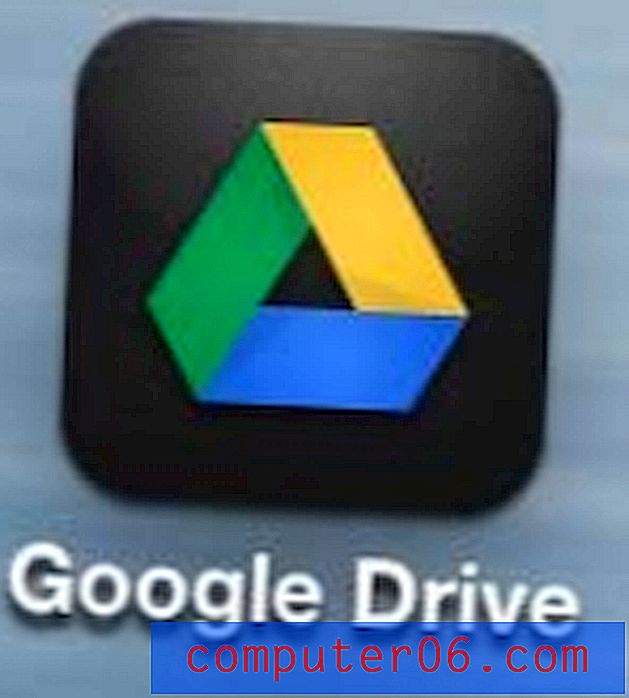
Paso 2: toca el botón + en la esquina superior derecha de la pantalla.
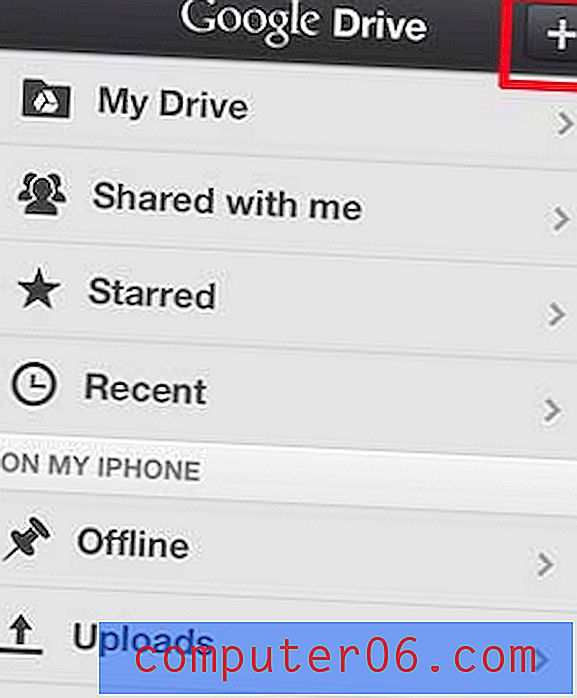
Paso 3: selecciona la opción Cargar fotos o videos .
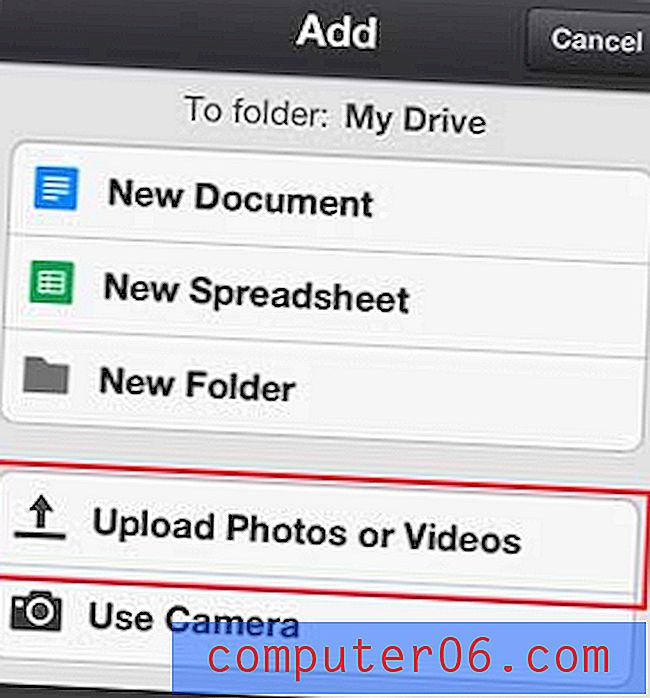
Paso 4: Seleccione el álbum que contiene la imagen que desea cargar desde su iPhone 5 a Google Drive.
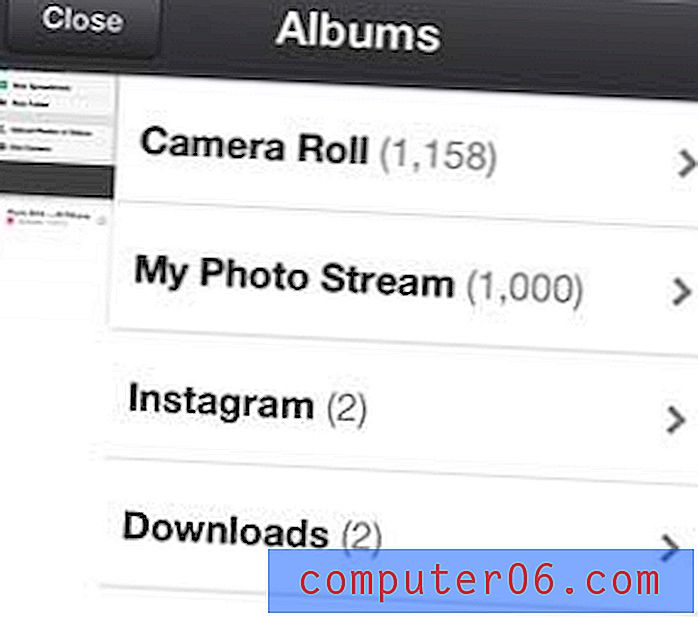
Paso 5: Seleccione cada imagen que desea cargar, luego toque el botón Cargar .
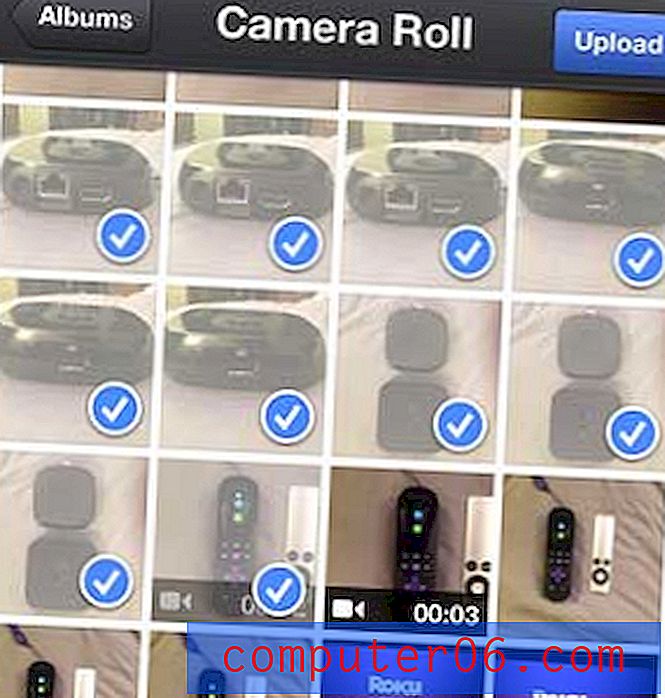
También hemos discutido cómo cargar imágenes a Dropbox desde su iPhone 5 usando la función de carga automática.
Si usa la misma ID de Apple en varios dispositivos Apple, puede ser muy simple mantener todos sus datos organizados. Pero si ha estado esperando obtener un iPad por el costo, debería considerar el iPad Mini. Tiene un precio más bajo que el iPad de tamaño completo, y muchas personas prefieren su tamaño al de su alternativa más grande.